どうも、在宅勤務で仕事を頑張っているナンダ(@nantehida03)です。
今回はBenQから新しく発売されたモニターライト「ScreenBar Pro」をレビューしました。
この「ScreenBar Pro」はやばいっす。なんと、リモコン不要で自動点灯、自動消灯が可能です。
スマートホーム化している人はデスクライトをアレクサで起動したり、デスク上にリモコン置いてスイッチ On、Offしてると思います。
ですが、今回の「ScreenBar Pro」はセンサーで自動で点灯、消灯してくれるので「アレクサ」も「リモコン」も不要なんです。
「ScreenBar Pro」の自動点灯、消灯機能が快適すぎた。デスクに座って点灯+調光も自動なので作業が捗りすぎる。まじでこのデスクライトは購入をおすすめ。
- ほとんどのPC作業環境において目に優しい快適な照明(在宅作業でも安心)
- 取り付けの互換性高:0.43〜6.5cmの厚さのモニターや曲率1000〜1800Rのモニターに引き掛け可能
- 超音波検知機能:直径60±10cmの範囲内の動きを検知し、近くにいると自動的に点灯
- 5分間センサーが感知しなかったら自動消灯(節電)
- マニュアルでの色温度(8段階)、光度(16段階)調整や自動調光機能も搭載
- ScreenBar Pro独自の非対称光学技術により、画面への映り込みやまぶしさを軽減
- 省スペース:本体タッチ式で、簡単に調整可能
- 最大17年間使える長寿命
- Type-Cでの接続でも、アダプターでの接続も可能
- 自動点灯、消灯が便利
- モニターへの互換性が高い(厚めのモニター、曲面も対応可)
- Type-Cがありがたい
- 最大17年間使える長寿命
- デザインがおしゃれ
- デスクの奥行きが50cm以下なら考えもの
BenQ ScreenBar Proレビュー
それでは、BenQ ScreenBar Proをレビューしていきます。
メーカーから商品提供頂きましたが、内容は自由に書いております。
今回のScreenBar Proは何と言っても自動点灯、消灯機能がポイントですね。我が家にライトが届いてからメインモニターのデスクライトとして使ってますが、本当に自動点灯、消灯が便利。

ScreenBar Proのバー部分にセンサーがあり、モニター前方60cmの動作を検出して点灯してくれます。
特徴:自動点灯、消灯の恩恵は大きい
大きな特徴の一つが「自動点灯、消灯」で、自動点灯、消灯のイメージ的にはこんな感じです。

逆に、デスクからいなくなって5分が経過すると自動で消灯します。今までリモコンで操作してましたが、この点灯、消灯は思っている以上に便利でした。
ScreenBar Proはお値段が2万円くらいするのでデスクライトとしては少し高いかなと思いますが、それでもその値段の価値はあります。
同じBenQシリーズに約2.5万円で「ScreenBar Halo」もありますが、「ScreenBar Halo」は無線リモコンでスイッチOn、Offするモニターライトです。


この「ScreenBar Halo」には間接照明として使える機能があったりと、Proとは違った使い方ができるので自分が必要なシチュエーションに応じてお選び頂くのが良いかと思います。
それぞれのデスクライトのスペックは後述してますが、自動点灯、消灯機能が便利すぎるので5千円安いScreenBar Proで十分だと思います。
特徴:いろんなモニターとの互換性が高い
ScreenBar Proは、取り付けられるモニターの互換性が高いです。
モニターの厚さが0.43〜6.5cmのモニターや曲面モニターに取り付けられるので幅広いモニターに対応できます。


僕のメインモニターは曲面モニターなのですが、この通りいい感じに設置できました。ガタつかず安心。
最近のモニターは種類も幅広いのでいろんなモニターと互換性が高いのは安心ですよね。
特徴:照明範囲が広くなった
ScreenBar Proは照明範囲が広くなったので大きめのデスクでも結構明るいです。


僕のデスクは140cm×60cmなのですが、デスクの端から端くらいまで照らしてくれます。
元々ScreenBar Haloを使っていたのですが、ScreenBar Haloより照明範囲が広くなって進化してます。
BenQ ScreenBar Proのスペック
BenQ ScreenBar Proの特徴はこちらです。
- ほとんどのPC作業環境において目に優しい快適な照明(在宅作業でも安心)
- 取り付けの互換性高:0.43〜6.5cmの厚さのモニターや曲率1000〜1800Rのモニターに引き掛け可能
- 超音波検知機能:直径60±10cmの範囲内の動きを検知し、近くにいると自動的に点灯
- 5分間センサーが感知しなかったら自動消灯(節電)
- マニュアルでの色温度(8段階)、光度(16段階)調整や自動調光機能も搭載
- ScreenBar Pro独自の非対称光学技術により、画面への映り込みやまぶしさを軽減
- 省スペース:本体タッチ式で、簡単に調整可能
- 最大17年間使える長寿命
- Type-Cでの接続でも、アダプターでの接続も可能
スペックを比較
BenQのデスクライトにはいろんなシリーズがあるのでそれぞれを比較してみました(ScreenBar Proは一番右側)

| 項目 | ScreenBar | ScreenBar Plus | ScreenBar Halo | ScreenBar Pro |
|---|---|---|---|---|
| 価格 | ¥12,900 | ¥15,900 | ¥24,900 | ¥19,900 |
| 光源 | LED | LED | LED | LED |
| 照明範囲 | 60cm x 30cm | 60cm x 30cm | 65cm x 40cm | 85cm x 50cm |
| 電源入力 | 5V,1A USB Port | 5V,1A USB Port | 5V,1.3A USB Port | 5V,2A USB Port |
| 電源 | USB | USB | ライト本体 : USB /AAA電池* 3 | Type-C アダプタ |
| 外形寸法 (H x W x D)(cm) | 45 x 9 x 9.2 | 45 x 9 x 9.2 | 50 x 9.5 x 9.7 | 50 x 13.3 x 8.3 |
| USBケーブルの長さ | 1.5m | 1.5m | 1.5m | 1.5m |
| 適用モニターの厚さ フラット | 0.4”- 1.2” (1.01cm – 3.05cm) | 0.4”- 1.2” (1.01cm – 3.05cm) | 0.28”- 2.36” (0.71cm – 5.99cm) | (0.43cm – 6.5cm) |
| 適用モニターの厚さ 曲面 | – ※公式的には非対応 | – ※公式的には非対応 | 0.28”- 1.65” (0.71cm – 4.19cm) | (0.4cm – 6.5cm) |
| リモコン有無 | × | ◯ (有線接続) | ◯ (ワイヤレス) | × (自動、手動) |
| 背面ライト 間接照明機能 | × | × | ◯ | × |
上記を見ていただくとわかりますが、ScreenBar Proが圧倒的にいろんなモニターとの互換性が高いことがわかります。
個人的なおすすめデスクライトはこんな感じです。
- 自動消灯、自動消灯機能が必要なら:ScreenBar Pro
- アレクサやスマート家電でスイッチはどうにかする+でも間接照明欲しい:ScreenBar Halo
- コスパ重視でデスク上にリモコンあっても良い:ScreenBar Plus
- とりあえず目のことを考えてBenQ:ScreenBar
ただ、使うモニターによっても少し厚めのモニターや曲面モニターを使っている方で違うので、互換性が高いScreenBar Proを選んで頂くと安心かと思います。
付属品、同梱物
BenQ ScreenBar Proの付属品はこちらです。

- ScreenBar Pro本体(Type-Cケーブルは外せない)
- ACアダプタ
- 取扱説明書
- クイックスタートガイド
付属品はシンプルにこれだけです。
ちなみに、ケーブルの先ですが「ScreenBar HaloはUSB Type-A」だったのですが「ScreenBar ProはType-C」になっているのでこれはめちゃくちゃ良いですね。

やはり時代はType-C。Type-Cであればアダプタ使わなくても別の電源サイトから簡単に電源が取れます。
人気のScreenBar HaloとScreenBar Proの比較
ScreenBar HaloとScreenBar Proのスペックは前述しているのでそちらをご覧ください。
見た目的にはこんな感じの違いです。


ScreenBar Haloは間接照明的にモニター裏を照らせるのでもう一つライトがあります。
また、ライトの色温度や光度調整方法は「ScreenBar Haloはリモコン」ですが、「ScreenBar Proはバー部分で設定変更」するデザインとなってます。

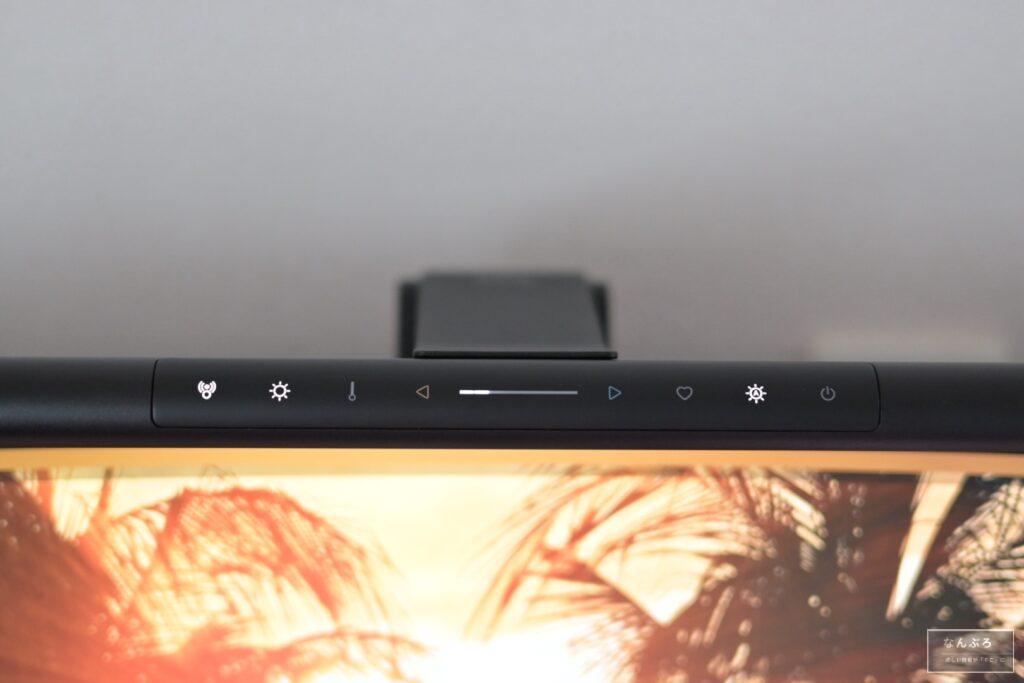
ScreenBar Proの場合、バーだと設定変更めんどくさいと思われるかもですが、基本的に自動調光を使っているので関係ありません。
また、明るさはお気に入りに登録できるので個別に明るさを指定したい場合はお気に入り機能が使えるので不便さは感じません。しかも、手動で消灯した場合は前回の明るさのまま点灯します。
デザインこそ異なりますがサイズ感などは大体同じです。


相変わらずBenQのデザインはスタイリッシュで良いですね。
ScreenBar Proの操作について
ScreenBar ProのスイッチOn、Off、色温度や光度調整方法は基本的にバーを触る仕様です。
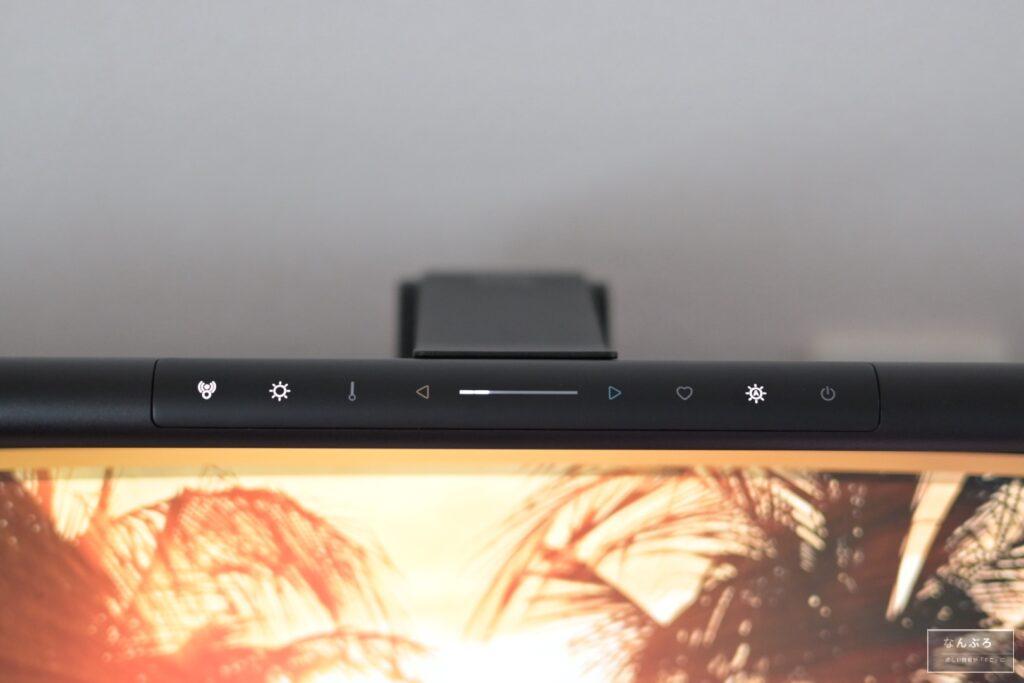
- 自動点灯、消灯モード:タッチすると自動点灯、消灯機能オン、オフに切り替わる
- 明るさ調整モード:タッチすると調整モードに切り替わる
- 色温度調整モード:タッチすると調整モードに切り替わる
- 下げる、上げる調整モード:タッチもしくは長押しで調整できる
- お気に入りモード:3秒間長押しでお気に入りへ登録できる
- 自動調光モード:タッチすると自動調光モードに切り替わる
- 点灯、消灯:タッチすると点灯、消灯する
操作については基本的にバー部分を触るだけで完結しますし、自動調光のままでいい人はスイッチも自動で入るので基本的にバーを触ることもありません。
シンプル設計でわかりやすい。
BenQ ScreenBar Proの良かった点、いまいちだった点
BenQ ScreenBar Proの良かった点、いまいちだった点はこちらです。
| よかった点 | いまいちだった点 |
|---|---|
| 自動点灯、消灯が便利 モニターへの互換性が高い(厚めのモニター、曲面も対応可) Type-Cがありがたい 最大17年間使える長寿命 デザインがおしゃれ | デスクの奥行きが50cm以下なら考えもの |
良かった点のまとめ
今回レビューした「ScreenBar Pro」ですが、特徴の一つでもある「自動点灯、消灯機能」は何よりも便利でした。

今までScreenBar Haloを使ってましたが、結局デスク上にリモコンがあると多少なり邪魔ですし、リモコンの電源は乾電池が必要になるので交換の手間も発生します。
それを考えると全ての課題をクリアしてくれる「ScreenBar Pro」は思った以上に便利でしたね。
ちなみに、アレクサと連携させてアレクサで電源オン、オフしても良いのですが、僕のデスクがリビングにある関係で近くにアレクサがいないんですよね…。
そういった意味でも僕が求めていたデスクライト、デスク環境はこれだなという感想となりました。
いまいちだった点のまとめ
かなり使いやすいのでいまいちな機能は思いつかないのですが、唯一気になったのは「デスクの奥行きが50cm以下なら考えもの」ですかね。

というのも、自動点灯、消灯を検出しているセンサーはバーの下にある丸い部分です(おそらく)
その動作検出範囲がモニター前方60cmなので、あまりにデスクの奥行きが狭すぎるとちょっとしたことでライトが点灯することが考えられます。
例えば、ちょっとデスクの前を通っただけでもライトが点灯するとか。
多くのデスクは奥行き60cmか70cm以上だと思うのでそこまで気にする必要はありませんが、使いたいデスクの奥行きが50cmくらいしかない場合は少し考えた方がいいかもしれません。
デスクの前を通って点灯しても勝手に消えるので特に問題はないと個人的には思いますが。
シルバーカラーのScreenBar Proもかっこいい
僕のメインデスクには黒のScreenBar Proを設置しましたが、シルバーカラーもおしゃれですね。

シルバーのScreenBar Proはこんな感じですが、このシルバーカラーは白で統一されたデスクにかなり相性が良いと思います。

シンプルで清潔感があり、良い。これは美しい。
BenQ ScreenBar Proがおすすめな人
BenQ ScreenBar Proがおすすめな人はこちらです。
- デスクライトをリモコンや声で操作するのが手間な人
- デスクに座れば自動でライトがついて欲しい人(めんどくさがりな人)
- デスク周りのデザインにこだわる人
- 在宅ワークしている人
モニターとの互換性が高いので万人受けするモニターライトだとは思います。あとは、お値段をどう考えるか。
BenQ ScreenBar Proレビューまとめ
それでは今回のBenQ ScreenBar Proをまとめます。
- ほとんどのPC作業環境において目に優しい快適な照明(在宅作業でも安心)
- 取り付けの互換性高:0.43〜6.5cmの厚さのモニターや曲率1000〜1800Rのモニターに引き掛け可能
- 超音波検知機能:直径60±10cmの範囲内の動きを検知し、近くにいると自動的に点灯
- 5分間センサーが感知しなかったら自動消灯(節電)
- マニュアルでの色温度(8段階)、光度(16段階)調整や自動調光機能も搭載
- ScreenBar Pro独自の非対称光学技術により、画面への映り込みやまぶしさを軽減
- 省スペース:本体タッチ式で、簡単に調整可能
- 最大17年間使える長寿命
- Type-Cでの接続でも、アダプターでの接続も可能



